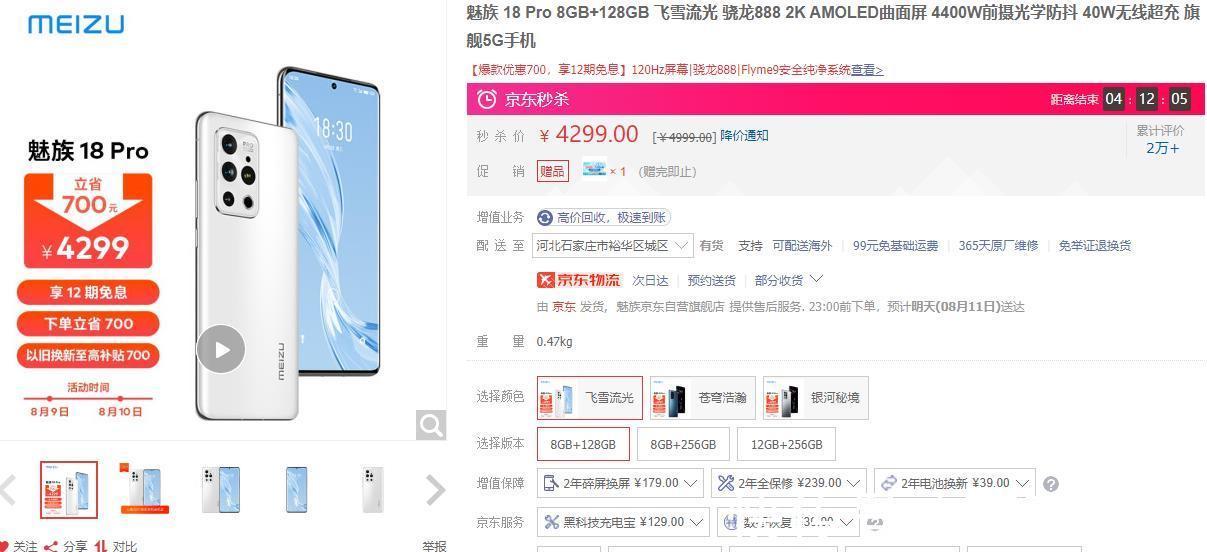Windows 7,中文名称视窗7,是由微软公司(Microsoft)开发的操作系统,内核版本号为Windows NT 6.1 。Windows 7可供家庭及商业工作环境:笔记本电脑 、平板电脑 、多媒体中心等使用 。和同为NT6成员的Windows Vista一脉相承,Windows 7继承了包括Aero风格等多项功能,并且在此基础上增添了些许功能 。因为win8支持触摸屏幕,所以导致它有很多常用功能和WinXP,甚至Win7也有所不同 。我们查找桌面和文件夹可能是可以的,但是记事本除了在右键菜单中存在,还有什么地方有呢?今天,小编就将查找Win8记事本及打开记事本的方法来分享给你们 。
win8记事本在哪里呢?小伙伴你们知道吗?要是不知道的话也不要紧哦!因为小编已经在下面给你么分享了win8记事本的打开方法了,赶紧问下边去看看呗!
方法一:右键菜单
【记事本在啥地方里,图文详细说明搜索win8的记事本的办法】

文章插图
win8示例1
这个是最简单的方法,我们右键菜单中触碰“新建”,然后再次级菜单中选择“文本文档”,即可打开记事本了!
方法二:运行命令

文章插图
记事本在哪里示例2
键盘按下Win+R组合键,输入“notepad.exe”后点击“回车键”或者按下“确定” 。
方法三:搜索查询
键盘按下Win+Q组合键,输入“notepad.exe”,在显示结果中点击记事本了即可 。
方法四:开始屏幕应用

文章插图
win8示例3
桌面的应用界面中,我们也可以通过点击记事本打开 。
方法五:利用系统文件
这个方法和Win8的方法一样,通过路径寻找,具体路径和其他系统位置一致,你可以在C:\Windows\System32文件夹下,找到并双击notepad.exe即可打开 。

文章插图
查找记事本示例4
推荐阅读
- 电脑电源故障,图文详细说明如何处理电脑电源故障
- 任务栏不显示打开的窗口,图文详细说明打开的窗口在任务栏上显示不出来
- 截图软件,图文详细说明截图软件
- 虚拟内存设置,图文详细说明win8怎样设置虚拟内存
- 截图快捷键,图文详细说明截屏快捷键Ctrl+Alt+A不能用了怎样办
- win7专业版产品密钥,图文详细说明激活win7专业版产品密钥
- win7激活工具64位,图文详细说明激活工具如何激活win764位
- 电脑屏幕保护色,图文详细说明电脑屏幕保护色的设置办法
- 电脑时间不对,图文详细说明电脑时间不准怎样办